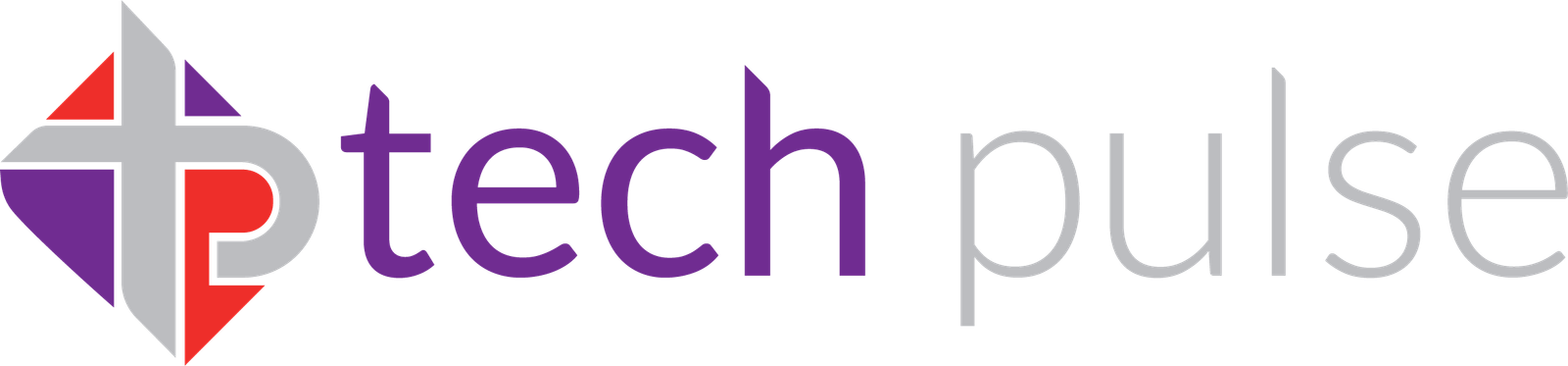ক্রিয়েটিভ গ্রাফিক ডিজাইন
কালার ফাইব্রেন্স অ্যাডজাস্ট করা
Color Vibrance (Vibrance) সম্পর্কে বিস্তারিত – Adobe Photoshop
Vibrance হলো Photoshop-এর একটি গুরুত্বপূর্ণ Color Adjustment Tool, যা ছবির রঙের উজ্জ্বলতা (Color Intensity) বাড়ায় বা কমায় Non-Destructive Editing পদ্ধতিতে। এটি বিশেষভাবে নরম রঙগুলোর উজ্জ্বলতা বৃদ্ধি করে, কিন্তু উজ্জ্বল রঙগুলোকে অতিরিক্ত বাড়িয়ে ফেলে না। ফলে ছবির রঙ প্রাকৃতিক দেখায়।
Vibrance বনাম Saturation পার্থক্য
✅ Vibrance:
- ছবির কম উজ্জ্বল রঙগুলোর ইন্টেনসিটি বাড়ায়।
- উজ্জ্বল রঙগুলোতে কম প্রভাব ফেলে, ফলে ছবির প্রাকৃতিক সৌন্দর্য বজায় থাকে।
- ত্বকের রঙ বেশি পরিবর্তন করে না, ফলে এটি Portrait Photography-তে বেশি কার্যকর।
✅ Saturation:
- ছবির সব রঙের ইন্টেনসিটি সমানভাবে বাড়ায় বা কমায়।
- ছবিতে অতিরিক্ত কৃত্রিম রঙ দেখা দিতে পারে (Over-saturation)।
- Portrait-এ ব্যবহার করলে ত্বকের রঙ খুব বেশি উজ্জ্বল হয়ে যেতে পারে।
Photoshop-এ Vibrance ব্যবহার করার পদ্ধতি
1️⃣ Vibrance Adjustment Layer ব্যবহার করা (Non-Destructive Method)
✅ Step 1: Photoshop-এ ইমেজ ওপেন করুন (File → Open / Ctrl + O / Cmd + O)।
✅ Step 2: Layer Panel থেকে Adjustment Layer তৈরি করুন:
- Layer → New Adjustment Layer → Vibrance
- অথবা, Adjustment Panel থেকে Vibrance সিলেক্ট করুন।
✅ Step 3: Vibrance ও Saturation পরিবর্তন করুন: - Vibrance: নিচে বা উপরে স্লাইডার সরিয়ে কম-বেশি করুন।
- Saturation: যদি সম্পূর্ণ ছবির রঙের ইন্টেনসিটি পরিবর্তন করতে চান, তাহলে Saturation বাড়ান বা কমান।
✅ Step 4: পরিবর্তন সম্পন্ন হলে OK বা Enter চাপুন।
🔹 এই পদ্ধতির সুবিধা:
✔️ Non-Destructive Editing (ছবির আসল মান পরিবর্তন হয় না)।
✔️ Portrait এবং Landscape ফটোগ্রাফির জন্য ভালো কাজ করে।
✔️ লেয়ার মাস্ক ব্যবহার করে নির্দিষ্ট অংশে Vibrance প্রয়োগ করা যায়।
2️⃣ সরাসরি Vibrance অ্যাডজাস্ট করা (Destructive Method)
✅ Step 1: Photoshop-এ ইমেজ ওপেন করুন।
✅ Step 2: Image → Adjustments → Vibrance এ যান।
✅ Step 3: Vibrance এবং Saturation স্লাইডার অ্যাডজাস্ট করুন।
✅ Step 4: OK চাপুন এবং পরিবর্তন সংরক্ষণ করুন।
🔹 এই পদ্ধতির অসুবিধা:
❌ একবার পরিবর্তন করলে Undo ছাড়া আগের অবস্থায় ফেরা যায় না।
❌ Vibrance ও Saturation পরিবর্তনের পর ছবির মান নষ্ট হতে পারে।
Vibrance ব্যবহারের কিছু স্মার্ট টিপস
✅ Portrait Editing:
- শুধুমাত্র ত্বকের রঙ পরিবর্তন না করে Vibrance বাড়ান, যাতে ছবিটি প্রাকৃতিক দেখায়।
✅ Landscape Editing:
- Vibrance বাড়ালে নীল আকাশ, সবুজ গাছপালা আরও প্রাণবন্ত দেখাবে।
✅ Selective Color Enhancement:
- যদি কেবল ছবির নির্দিষ্ট অংশে Vibrance অ্যাপ্লাই করতে চান, তবে Layer Mask ব্যবহার করুন।
✅ Over-saturation এড়ানোর জন্য:
- Vibrance ও Saturation একসাথে বেশি না বাড়িয়ে ব্যালেন্স রাখুন।
Photoshop-এর Vibrance কীবোর্ড শর্টকাট
| ক্রিয়া | Windows (Win) | Mac (MacOS) |
|---|---|---|
| Vibrance মেনু খোলা | Ctrl + Shift + U | Cmd + Shift + U |
| Hue/Saturation মেনু খোলা | Ctrl + U | Cmd + U |
Adobe Photoshop-এর Vibrance Tool ব্যবহার করলে আপনি ছবির রঙ আরও প্রাণবন্ত ও প্রাকৃতিকভাবে উজ্জ্বল করতে পারবেন। এটি বিশেষত Portrait ও Landscape ফটোগ্রাফি-তে খুব কার্যকর, কারণ এটি ছবির সার্বিক রঙের ভারসাম্য ঠিক রাখে।